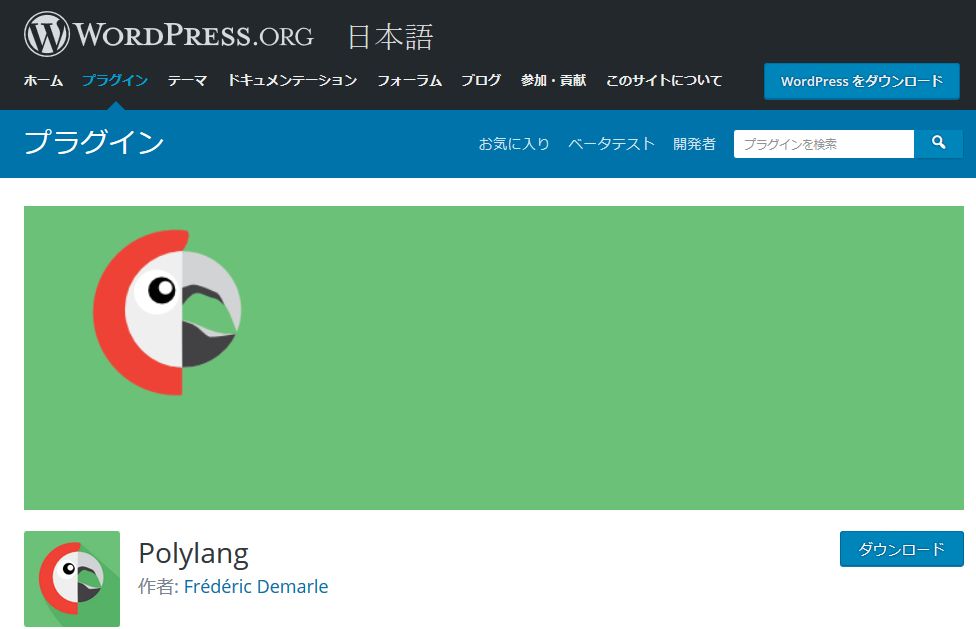WordPress Lab
WordPress高速化を理由にメディアの画像をwebp変換したり、不要な画像を削除するときは慎重に
2022年1月25日 火曜日WordPressを使ったお客様の案件で、プラグイン EWWW Image Optimizerを使ってjpgをwebpに変換したのが原因なのか、カスタムフィールド(Advanced Custum Fields)のGalleryで挿入した画像が表示されなくなりました。
新規サイトではどうかわかりませんが、運用が長く、投稿も多いサイト、カスタムフィールドを多用しているサイトにあとから導入するのは慎重になさるほうがいいかもしれません。
過去に同じサイトで、プラグイン Media CleanerのようなWordPress の投稿に紐付かなくなった画像を一括削除するプラグインを実行して、カスタムフィールドで挿入された画像を一掃してしまい、真っ青になりました。
通常の画像と投稿の紐付けに関するデータとカスタムフィールドで挿入した画像と投稿の紐付けに関するデータの保管場所が違うからのようです。
こちらも慎重になさったほうがいいかもしれません。
まずは必ずバックアップをしておくこと。
喪失や非表示になった画像は、私どもの場合はプラグイン Enable Media Replace を導入してひとつずつ同じ画像で上書きして修正して復元しましたが、それも多ければ多いほど大変になります。
Woocommerceの”shop”は、”page-shop.php” のテンプレートは受け付けてくれない
2021年5月28日 金曜日Woocommerceを専用ではないテーマで使用するとき、そのトップになるページをすべての商品の一覧ではなく
テンプレートを挿し込んで、異なる見た目のページにしたいときですが、管理画面の固定ページにショップ(shop)というものができているので
page-shop.php を挿し込めばよいのかと思うと、これが使えないんですよね。
スラッグとは無関係に、見えているのは archive-product.php というテンプレートで表示されています。
これを可能にするのは、archive-product.php の先頭で
<?php
if (is_shop()) {
get_template_part( 'content', 'shop' );
} else {
get_header( 'shop' );
(archive-product.php の通常のコード)
};?>と変えることで、content-shop.php をトップになるページのテンプレートとして使えるようになります。
Polylangをアップデートして全言語共通にしていたACF Galleryが機能不全になったら
2020年10月31日 土曜日弊社でWordPressにプラグインPolylangを使って制作した商品紹介の多言語サイトでは、商品の写真や商品番号、価格(単位は日本円に統一)など全言語に共通するカスタムフィールドと、説明文などそれぞれの言語で表現すべき部分のカスタムフィールドをページ上で共存させる作り方をしていて、カスタムフィールドの設置にはプラグインAdvanced Custum fieldsを、商品写真のフィールドには関連のACF Galleryを使っています。
共通部分に記載したものやアップした写真や画像はデフォルト言語(弊社のサイトでは日本語)で一度アップすればどの編集ページでも入力済みの状態になっていますが、Polylangの2.8アップデートで、共通部分のACF Galleryが、デフォルト言語以外の編集ページではフィールドが空っぽになり、出力されたページにもギャラリーが表示されない事態となりました。
おそらく同じような使い方でこの事態に困ってググってここに来られたかたが読まれる可能性が高いと思いますので結論の対処から申しますと、
管理画面の「言語」→「設定」の「メディア メディアテキストの言語と翻訳を有効にする」を無効化にすることで、正常化します。
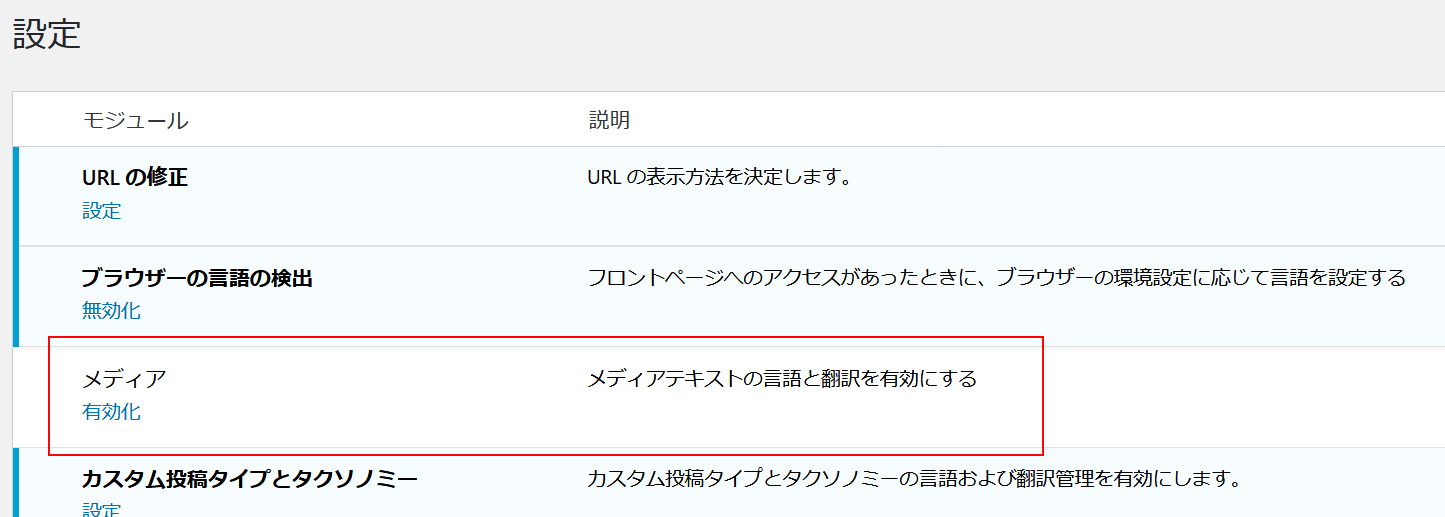
ここが有効化されていると、メディアにアップロードする画像も言語ごとに画像の説明(altなど)を管理できるようになるもので、Polylangの2.8アップデートまではどうも曖昧にされていたのが厳密になったようで、Galleryも当然言語ごとであるべきと解釈されるようになったみたいです。
ですから、全言語で共通の画像を使うのなら、必然この分類する機能を使わないでおく必要があるわけです。
【Woocommerce】特定の商品カテゴリーの子カテゴリーインデックスに表示する分岐
2019年6月21日 金曜日親の商品カテゴリーをIDで指定します。
<?php if( has_term( get_terms( array( 'child_of' => 商品親カテゴリーID, 'taxonomy' => 'product_cat', 'fields' => 'names' ) ), 'product_cat' )): ?> ・・・ <?php endif; ?>
多言語対応化プラグイン Polylang の使い方
2019年5月17日 金曜日弊社でも商品やサービスの販売先を海外に求めたり、外国人客を取り込むクライアントさまの多言語サイトをいくつか制作するようになりました。 WordPressの多言語プラグインは有料のWPMLをはじめいろいろありますが、弊社は Polylang を使いました。
Polylang のしくみ
Polylangは、1つのカテゴリーの1つの投稿を各言語で書き分けるのではなく、言語ごとのカテゴリーに、同じ内容でそれぞれの言語であらわす投稿を存在させて、 これを積み重ね合わせて、別の言語で書いている投稿の画面へ一度閉じて一覧から選び直すことなく1クリックでダイレクトに移動して編集できるようにするもので、WordPressの構造的には基本的な複数のカテゴリーと投稿がある状態と変わりありません。
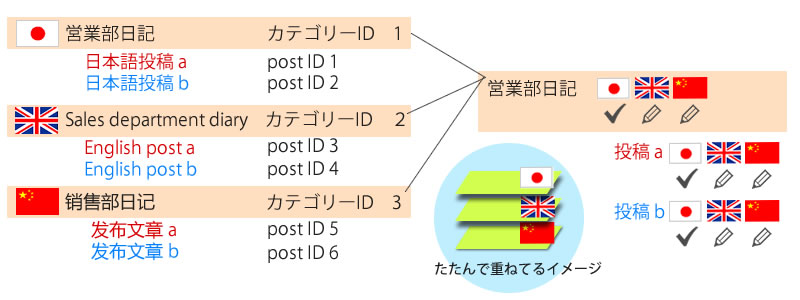
Polylang の設定
以下は弊社のお客様のサイト制作での手順ですが、Polylang をインストール&有効化のあと、管理画面サイドメニュー「言語」から「言語」を開いて、作成する言語を追加します。 ★ の欄でマウスを滑らせて、デフォルトの言語を設定してください。この場合は「日本語」をデフォルトで選んでいます。 日本語のURLはドメイン、英語はドメイン/en/ など、ドメイン直下に仮想で言語のディレクトリがあるURLを採用しました。 テンプレートをカスタマイズするときは home_url はこの場合自動的に、日本語ではドメイン、英語ではドメイン/en/ になるので、全言語共通で使うimgやCSSの読み込みのURLパスは home_url を使わないなど、注意と工夫が必要です。

「同期」ではアイキャッチ画像やカスタムフィールドで全言語共通で使う項目があったので以下のように設定しました。

投稿の方法と注意
Polylangを有効にすると、投稿画面の右上に「言語」のメタボックスが出現しますが、一番上のプルダウンは今から編集する言語を確認するもので、ここから同じ内容の投稿の他言語での編集画面には移動できません。 間違って操作すると修復がとても面倒なので基本的に触らないようにしましょう。 その下の「翻訳」のそれぞれの国旗の横の+マーク(一度投稿済みなら鉛筆マークに変わる)から移動すれば、それぞれの言語の同じカテゴリーの同じ内容の投稿が関連づいて生成します。 この関連が公開後にユーザー閲覧側で「言語切替スイッチ」に反映され、見ているページの他言語への移動が国旗や国名のリンクをクリックすることで移動できるようになります。
テンプレートにおける言語での条件分岐の書き方
ディレクトリの en や zh ではなくロケールで記述する必要があります。
<?php $locale = get_locale(); ?> <!-- 言語条件分岐を行う前に記述必須 --> <?php if($locale == 'en_GB'): ?> English.English.English.English.English.English.English. <?php elseif($locale == 'ja'): ?> 日本語。日本語。日本語。日本語。日本語。日本語。日本語。日本語。 <?php endif; ?>
言語切替スイッチ
言語切替スイッチはウィジェットのパーツで使えるようになりますが、テンプレートに設置したい場合は以下のように書きます。
<?php pll_the_languages(array('show_flags'=>1,'show_names'=>'')); ?>言語切替スイッチの国旗のデザインを替えたい
wp-content/polylang/ に デザイン変更した 言語ロケール.png (例 en_GB.png) を置いてください。